为VMware虚拟机内安装的Ubuntu 16.04设置静态IP地址NAT方式
1.安装环境
VMware 12
Ubuntu 16.04 x86_64
2.在VMware中,配置网络环境
VMware在默认安装完成之后,会创建三个虚拟的网络环境:VMnet0、VMnet1和VMnet8。其类型分别为:桥接网络,Host-only和NAT。其中,NAT表示VMWware内安装的Ubuntu将会在一个子网中,VMware通过网络地址转换,通过物理机的IP上网。
这里,我们选择NAT方式,来实现Ubuntu的静态IP地址配置。
打开VMware,在顶部依次选择:编辑 > 虚拟网路编辑器,打开虚拟网路编辑器:
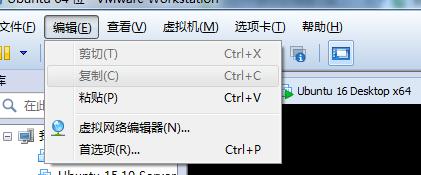
首先,去掉VMnet0和VMnet1,只保留VMnet8。然后,去掉如下图中的“使用本地DHCP服务奖IP地址分配给虚拟机”:
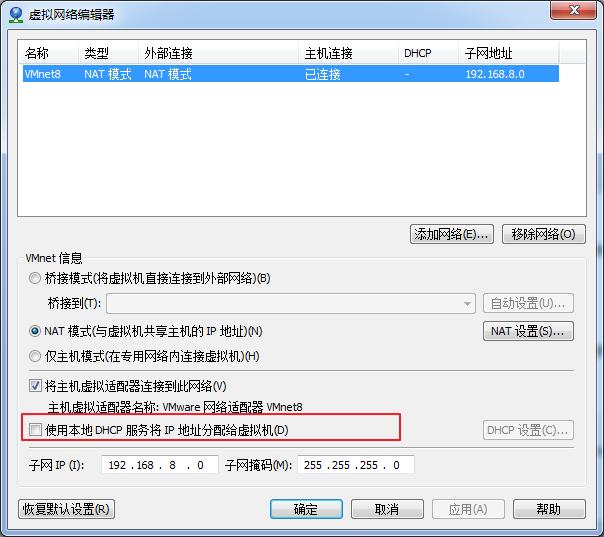
此外,这里的子网IP为:192.168.8.0,子网掩码为:255.255.255.0,因此,在Ubuntu中,设置IP地址的时候,可以设置为192.168.8.x,x可以为1~255。
选择“NAT设置”,打开NAT设置面板:
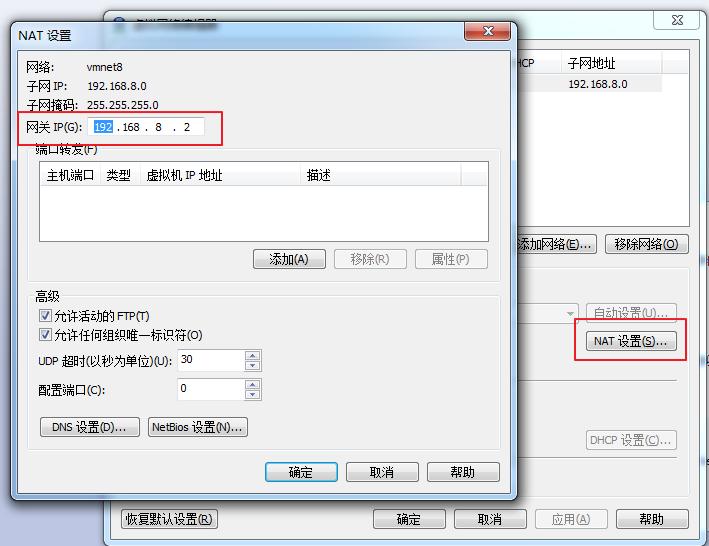
查看自己的网关地址,例如,此处的网关应该为:192.168.8.2。
最后,在VMWare的虚拟机管理界面,选择Ubuntu的“编辑虚拟机设置”,打开Ubuntu这个虚拟的设置界面。
选择网络适配器,然后确定网络连接选中的是“自定义”中的VMnet8(NAT模式):

完成以上步骤,VMWare的网络环境也就设置完成。
3.通过Terminal命令行来设置IP地址
打开Ubuntu的终端,输入:
|
1
|
sudo gedit /etc/network/interfaces |
表示使用gedit编辑器打开interfaces文件。 在打开的文件中,若有内容,先全部删除。然后输入如下代码:
|
1
2
3
4
5
6
|
auto ens33iface ens33 inet staticaddress 192.168.8.100netmask 255.255.255.0gateway 192.168.8.2dns-nameservers 221.130.33.52 221.130.33.60 |
如下图所示:

保存
关闭gedit(先保存,后关闭),然后,在命令行中输入:
|
1
|
sudo /etc/init.d/networking restart |
重启网络即可。
在Ubuntu 16.04版本中,网卡的名称不是eth0,而是ens33。所以,在配置interfaces文件的时候,不要用eth0代替ens33,否则也会出现这个问题。当然,你可以通过ifconfig查看自己的网卡情况。
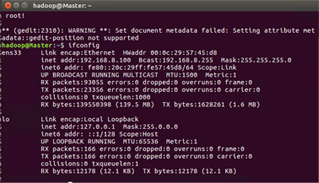
以上就是本文的全部内容,希望对大家的学习有所帮助,也希望大家多多支持服务器之家。
原文链接:http://www.cnblogs.com/guozhen/p/6396544.html


















